So deaktivieren Sie Face ID auf dem iPhone – 4 Möglichkeiten im Jahr 2025
Face ID ist eine berührungslose Verifizierung, wenn du dein iPhone entsperrst, etwas bezahlst oder bestimmte Apps auf deinem iPhone nutzt. Du musst nur eine Sekunde lang in die Kamera schauen, anstatt den Passcode einzugeben.
Trotz ihrer Benutzerfreundlichkeit hat die biometrische Technologie jedoch auch ihre Grenzen. Schnüffler können viel einfacher auf Ihr iPhone zugreifen als mit dem Passcode, da sie Ihr Gesicht fälschen oder Sie sogar dazu bringen können, Ihr iPhone anzusehen, wenn Sie abgelenkt sind.
Deshalb können Sie vorsorglich Face ID deaktivieren. Siehe die folgenden Methoden.
SEITENINHALT:
- Teil 1. Face ID in den iPhone-Einstellungen deaktivieren
- Teil 2. Face ID vorübergehend auf dem Ausschaltbildschirm deaktivieren
- Teil 3. Face ID schnell mit Siri deaktivieren
- Teil 4. So deaktivieren Sie Face ID für Nachrichten und andere Apps
- Teil 5. Mehr zu Face ID: Mechanismus, Sicherheit, Entfernen usw.
Teil 1. Face ID in den iPhone-Einstellungen deaktivieren
Wenn Sie Face ID in den Einstellungen deaktivieren, wird diese Funktion dauerhaft deaktiviert. Sie müssen sie bei Bedarf manuell aktivieren. Beachten Sie die folgenden Schritte.
Schritt 1. Gehe zu Einstellungen > Gesichts-ID und Passwort.
Schritt 2. Geben Sie Ihren Zugangscode ein.
Schritt 3. Deaktivieren Sie alle Funktionen, die Face ID verwenden können, oder tippen Sie auf Gesichts-ID zurücksetzen um Ihre Face ID-Daten vollständig zu entfernen.
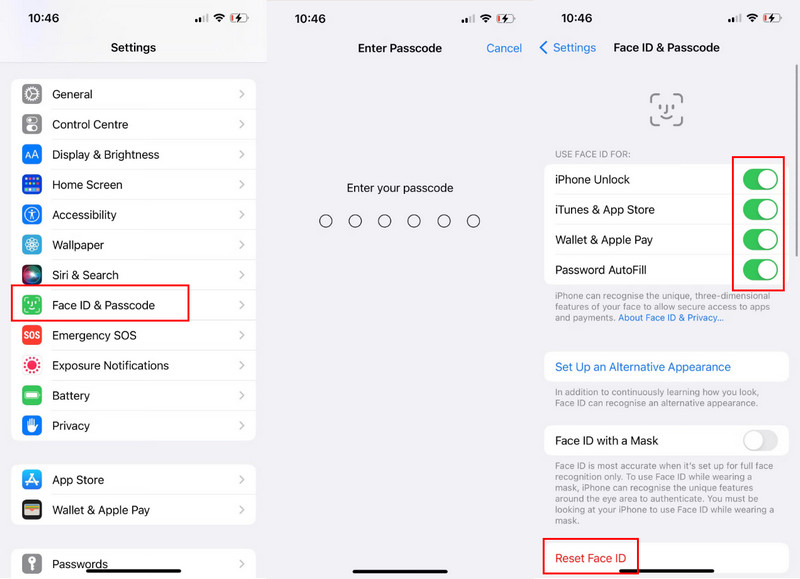
Bitte beachten Sie, dass Sie nach dem Deaktivieren von Face ID in den Einstellungen den Passcode eingeben müssen, um Ihr iPhone zu entsperren oder etwas zu bezahlen. Bitte nicht Vergessen Sie Ihren iPhone-Passcode.
Teil 2. Face ID vorübergehend auf dem Ausschaltbildschirm deaktivieren
Was ist, wenn Sie Face ID nur einmal deaktivieren möchten und es nach dem Entsperren Ihres iPhones automatisch aktiviert werden soll? Es gibt eine unkomplizierte Methode, die diesen Bedarf perfekt erfüllt. Sie müssen lediglich den Ausschaltbildschirm aufrufen.
Schritt 1. Drücken und halten Sie die Werkzeuge kombiniert mit einem biobasierten Materialprofil und Lautstärke or nach unten Drücken Sie die Tasten gleichzeitig, bis der Ausschaltbildschirm angezeigt wird.
Schritt 2. Zylinderkopfschrauben Abbrechen.
Schritt 3. In diesem Fall wird Face ID vorübergehend deaktiviert und Ihr iPhone kann nur mit einem Passcode entsperrt werden. Nach der Entsperrung wird Face ID automatisch wieder aktiviert.
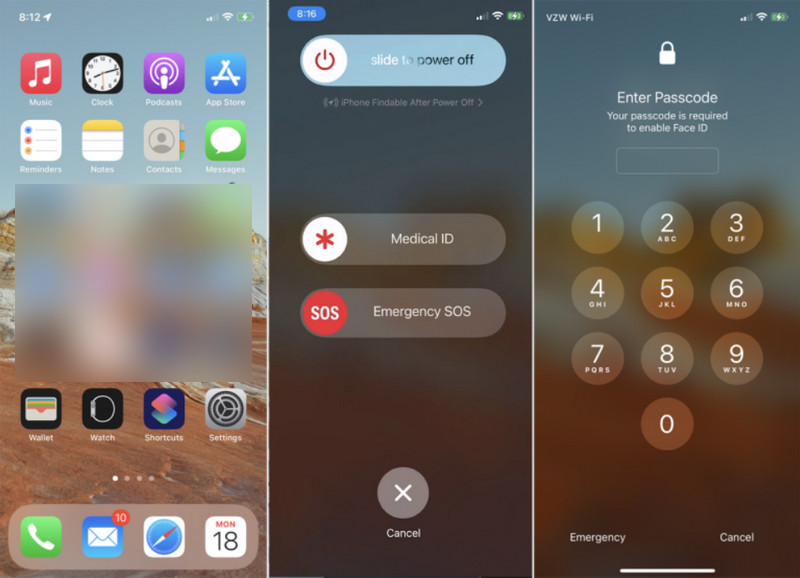
Teil 3. Face ID schnell mit Siri deaktivieren
Benötigen Sie weitere schnelle Methoden, um Face ID einmalig zu deaktivieren? Fragen Sie einfach Siri! Bitte beachten Sie die folgenden Schritte. Beachten Sie, dass diese Methode nur funktioniert, wenn Ihr iPhone gesperrt ist. Natürlich sollten Sie zuerst aktivieren Erlaube Siri, wenn sie gesperrt ist.
Schritt 1. Stellen Sie sicher, dass Ihr iPhone nicht entsperrt ist, fragen Sie Siri: Wessen Telefon ist das?
Schritt 2. Siri wird Ihnen antworten: Ich glaube, dieses iPhone gehört [Ihr Name].
Schritt 3. Dann sehen Sie: Zum Aktivieren von Face ID ist Ihr Passcode erforderlich. Nachdem Sie Ihr iPhone mit dem Passcode entsperrt haben, wird Face ID aktiviert.
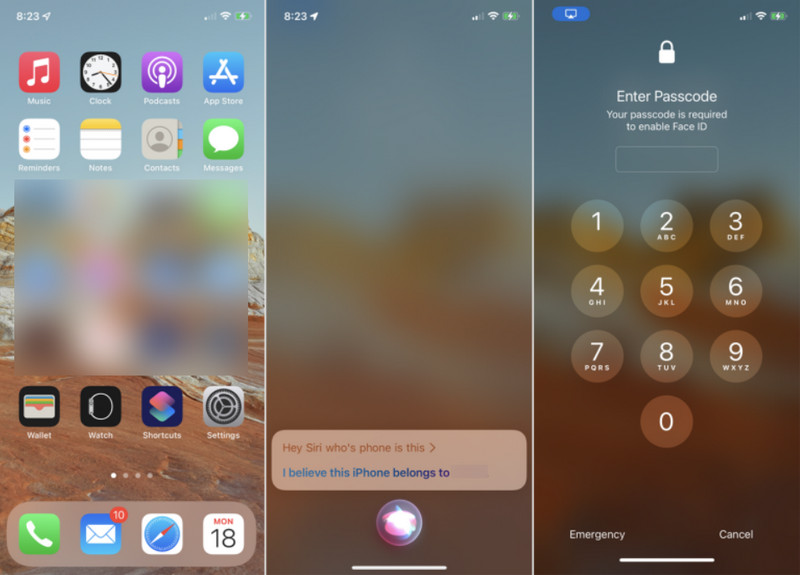
Teil 4. So deaktivieren Sie Face ID für Nachrichten und andere Apps
Die drei vorherigen Methoden veranschaulichen, wie Sie Face ID auf einem iPhone deaktivieren, um das Gerät zu entsperren, da das Entsperren Ihres Telefons die wichtigste Funktion von Face ID ist. Darüber hinaus kann Face ID auch für Folgendes verwendet werden:
1. iTunes und App Store
2. Kontaktlos & Bezahlen
3. Automatisches Ausfüllen des Passworts
4. Andere Apps
Egal in welchem Szenario Sie Face ID verwenden, es vereinfacht den gesamten Prozess, erhöht aber gleichzeitig das Risiko von Datenlecks. Wenn Sie wissen möchten, wie Sie Face ID für Apple Pay deaktivieren, folgen Sie einfach den Schritten in Teil 1 und deaktivieren Sie die Zahlungsfunktion. In diesem Teil erfahren Sie, wie Sie Face ID für bestimmte Apps deaktivieren.
Wie deaktiviere ich Face ID für privates Surfen (Safari)?
Gehe zu Einstellungen > tippen Sie auf Safari. Im Safari-Einstellungsbildschirm finden Sie die folgende Funktion: Face ID zum Entsperren des privaten Surfens erforderlichSchalten Sie es aus. Und bestätigen Sie anschließend Ihre Face ID. Wenn Sie nun eine Website in einem privaten Safari-Fenster aufrufen, ist keine Face ID-Verifizierung mehr erforderlich.
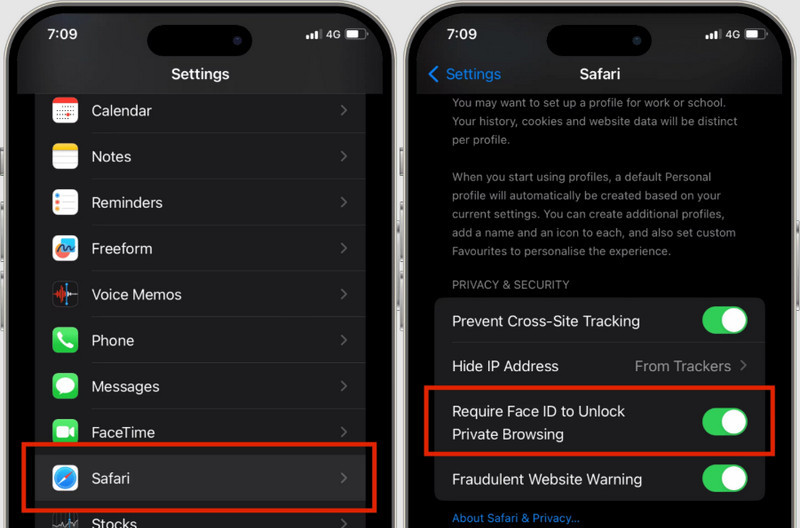
Wie schalte ich Face ID für Nachrichten und andere Apps aus?
Sie können auch die Schritte in Teil 1 befolgen und auf Andere Apps in Schritt 3. Schalten Sie die Apps aus, die Face ID verwenden. Oder suchen Sie einfach die App und halten Sie sie gedrückt, tippen Sie auf Face ID nicht erforderlich, und es wird auch funktionieren.
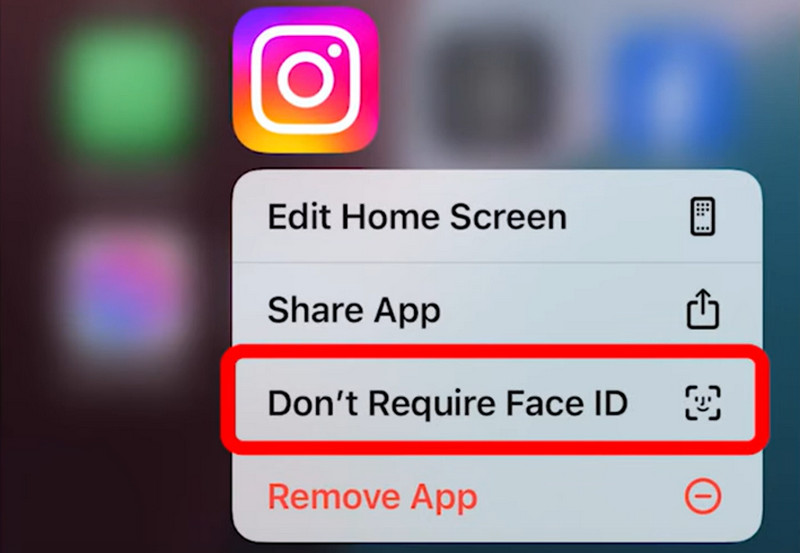
Teil 5. Mehr zu Face ID: Mechanismus, Sicherheit, Entfernen usw.
Wie funktioniert Face ID? Die TrueDepth-Kamera auf der Oberseite Ihres iPhones analysiert Ihr Gesicht, um zu sehen, ob es mit Ihrer Face ID übereinstimmt. Ihr iPhone kann Sie sogar mit Brille, Hut oder Maske erkennen.
Aber macht Apple Fehler und betrachtet andere als Sie? Laut offiziellen Dokumenten liegt die Wahrscheinlichkeit bei 1 zu 1 Million. Und Sie müssen sich auch keine Sorgen um die Privatsphäre Ihrer Gesichtsinformationen machen, da Sie die volle Kontrolle darüber haben – sie werden nirgendwo hochgeladen.
Der allerletzte Teil des Inhalts wird die Lösung für eine knifflige Situation mit Face ID sein: Was wäre, wenn Ihr Face ID funktioniert nicht und Sie können sich nicht an Ihren Passcode erinnern? Das ist möglich, oder? Besuchen Sie in diesem Fall bitte Apeaksoft iOS Unlocker und entfernen Sie damit Ihre Face ID, damit Sie wieder auf Ihr iPhone zugreifen können.
Ride to Rescue You aus der nicht funktionierenden Face ID
- Entfernen Sie Face ID, wenn Face ID und der Passcode nicht funktionieren.
- Umgehen Sie den iPhone-Sperrbildschirm ohne Tasten.
- Unterstützt das neueste iPhone-Modell.
- Glänzende Funktionen: Bildschirmzeit, Apple-ID-Passwort usw. umgehen.
Sicherer Download
Sicherer Download

Fazit
Dieser Artikel bietet eine umfassende Einführung in die iPhone Face ID und behandelt nicht nur So deaktivieren Sie Face ID sondern auch dessen Mechanismus, Sicherheitsfunktionen und Tipps zur Fehlerbehebung. Diese Informationen helfen Ihnen, Face ID besser zu verstehen und je nach Situation eine fundiertere Entscheidung darüber zu treffen, ob Sie es aktivieren oder deaktivieren möchten. Ich hoffe, dieser Beitrag ist hilfreich für Sie.
Ähnliche Artikel
Kann ich das iPhone ohne Passcode oder Face ID entsperren? Was tun, wenn Sie das Passwort für den iPhone-Sperrbildschirm vergessen haben? Lernen Sie 8 Möglichkeiten kennen, ein iPhone ohne Passwort zu entsperren.
Um Ihr iPhone einfacher zu machen, deaktivieren Sie den Passcode. Wir beschreiben Ihnen die Schließmethode für alle Modelle detailliert.
Was passiert, wenn Sie den Touch ID-Passcode vergessen oder die Touch ID nicht funktioniert? Prüfen Sie, wie Sie den Touch ID-Passcode am besten entfernen können.
Lesen Sie diesen Artikel, um zu erfahren, welche Lösungen 5 für die Touch ID verwenden, und Sie können ein iPhone-Systemwiederherstellungsprogramm erhalten, um zu verhindern, dass die Touch ID sicher und problemlos funktioniert.

